登陆时win10系统账户pin不可用怎么办 win10系统账户pin忘记怎么办
更新时间:2024-04-23 14:43:54作者:yang
当我们在使用Win10系统时,有时候会遇到账户PIN不可用或者忘记账户PIN的情况,这时候可能会让我们感到很困惑和焦虑,担心自己无法正常登陆系统或者无法访问重要的文件和数据。不过不用担心其实有很多方法可以帮助我们解决这个问题,让我们快速恢复账户的使用权限。接下来我们就来一起探讨一下解决Win10系统账户PIN不可用或者忘记PIN的方法。
具体方法:
1、按下“win+r”打开运行,输入regedit。
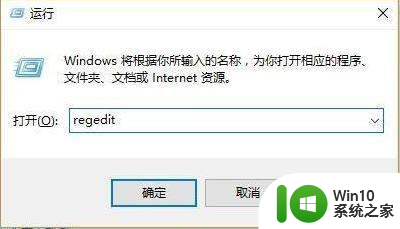
2、依次打开注册表:
HKEY_LOCAL_MACHINESOFTWAREPoliciesMicrosoftWindowsSystem。

3、随后添加注册表值,名称改为“allowdomainpinlogon”,并把值设置为1即可。
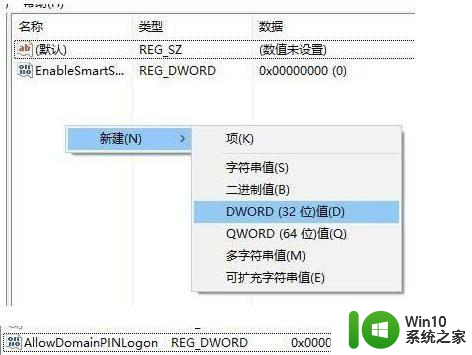
4、最后设置指纹和pin码,“设置—>账户—>登录选项”即可看到pin变为可用了。
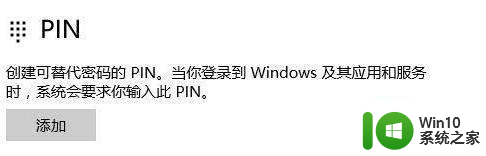
以上就是登陆时win10系统账户pin不可用怎么办的全部内容,有遇到这种情况的用户可以按照小编的方法来进行解决,希望能够帮助到大家。
登陆时win10系统账户pin不可用怎么办 win10系统账户pin忘记怎么办相关教程
- win10忘记pin密码登录不了怎么办 win10的pin密码忘记了怎么办
- 忘记笔记本pin码进不了系统怎么办 win10忘记pin密码登录不了怎么办
- win10正式版系统出现两个登陆帐户该怎么办 win10正式版系统如何删除多余的登陆账户
- win10pin不可用的解决方法 win10登陆时pin不可用怎么办
- win10忘记pin开不了机如何解决 win10忘记pin码无法登录怎么办
- win10登录时有两个账户 Win10开机出现多个用户账户怎么办
- winwin10系统更改账户设置没有改用microsoft账户登录选项如何解决 Win10系统更改账户设置后没有选择Microsoft账户登录的解决方法
- 笔记本电脑win10登录时pin忘了怎么办 win10登录时pin忘了怎么办
- 分享找回win10系统pin码的方法 win10忘记pin码怎么办
- 第一次登录win10系统卡在账户页面很久怎么办 win10系统账户页面卡住不动怎么处理
- win10怎么恢复管理员账户 win10忘记管理员账户密码怎么办
- win10系统如何退出账户登录 win10怎样退出账户登录
- 《极品飞车13:变速》win10无法启动解决方法 极品飞车13变速win10闪退解决方法
- win10桌面图标设置没有权限访问如何处理 Win10桌面图标权限访问被拒绝怎么办
- win10打不开应用商店一直转圈修复方法 win10应用商店打不开怎么办
- win10错误代码0xc0000098开不了机修复方法 win10系统启动错误代码0xc0000098怎么办
win10系统教程推荐
- 1 win10桌面图标设置没有权限访问如何处理 Win10桌面图标权限访问被拒绝怎么办
- 2 win10关闭个人信息收集的最佳方法 如何在win10中关闭个人信息收集
- 3 英雄联盟win10无法初始化图像设备怎么办 英雄联盟win10启动黑屏怎么解决
- 4 win10需要来自system权限才能删除解决方法 Win10删除文件需要管理员权限解决方法
- 5 win10电脑查看激活密码的快捷方法 win10电脑激活密码查看方法
- 6 win10平板模式怎么切换电脑模式快捷键 win10平板模式如何切换至电脑模式
- 7 win10 usb无法识别鼠标无法操作如何修复 Win10 USB接口无法识别鼠标怎么办
- 8 笔记本电脑win10更新后开机黑屏很久才有画面如何修复 win10更新后笔记本电脑开机黑屏怎么办
- 9 电脑w10设备管理器里没有蓝牙怎么办 电脑w10蓝牙设备管理器找不到
- 10 win10系统此电脑中的文件夹怎么删除 win10系统如何删除文件夹
win10系统推荐
- 1 深度技术ghost win10 64位旗舰免激活版v2023.03
- 2 系统之家ghost win10 64位稳定正式版v2023.03
- 3 深度技术ghost win10 64位专业破解版v2023.03
- 4 电脑公司win10官方免激活版64位v2023.03
- 5 电脑公司ghost win10 64位正式优化版v2023.03
- 6 华硕笔记本ghost win10 32位家庭版正版v2023.03
- 7 雨林木风ghost win10 64位旗舰安全版下载v2023.03
- 8 深度技术ghost win10 64位稳定极速版v2023.03
- 9 技术员联盟ghost win10 64位游戏装机版下载v2023.03
- 10 技术员联盟ghost win10 64位稳定旗舰版下载v2023.03